Помозите развоју веб локације, дељење чланка са пријатељима!
 Кинд тиме оф даи.
Кинд тиме оф даи.
На новим рачунарима и преносним рачунарима, многи корисници су суочени са немогућношћу покретања са инсталационог УСБ флеш диска са Виндовс 7, 8. Разлог за ово је једноставан - појављивање УЕФИ-а.
УЕФИ је нови интерфејс намењен замени застарјелог БИОС-а (и између заштитног ОС-а од малициозних вируса чизме). Да бисте се покренули са флеш диска "старих инсталација" - потребно је да пређете у БИОС: затим пребаците УЕФИ у Легаци и искључите режим безбедносног покретања. У истом чланку желим размотрити стварање "новог" покретљивог УЕФИ блица …
Корак по корак креирање покретног УЕФИ флеш диска
Шта вам треба:
- директно сам фласх уређај (најмање 4 ГБ);
- ИСО слику са Виндовс 7 или 8 (слика треба оригинал и 64 бита);
- бесплатна корисност Руфус (Службена страница: хттп://руфус.акео.ие/ Ако је нешто, Руфус је један од најлакших, најприкладнијих и најбржих програма за стварање било којих покретних флеш дискова);
- ако утилити Руфус не одговара нешто, препоручујем ВинСетупФромУСБ (Службена страница: хттп://ввв.винсетупфромусб.цом/довнлоадс/)
Размотрите стварање УЕФИ флеш диска у оба програма.
РУФУС
1) Након преузимања Руфуса - само покрените (инсталација није потребна). Важна ствар: морате управљати Руфусом под администратором. Да бисте то урадили, само кликните десним тастером миша на извршну датотеку у истраживачу и изаберите ову опцију у менију пречица.
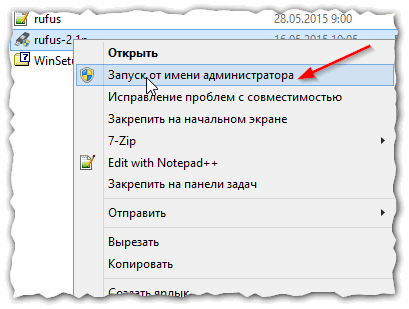
Сл. 1. Трчање Руфус-а као администратора
2) Следеће у програму морате подесити основне поставке (погледајте Слику 2):
- уређај: одредите УСБ флеш диск који желите да покренете;
- схема партиције и тип системског интерфејса: овде треба да изаберете "ГПТ за рачунаре са УЕФИ интерфејсом";
- филе систем: одаберите ФАТ32 (НТФС није подржан!);
- затим одаберите ИСО слику коју желите написати на УСБ флеш диск (подсећам вас да ако је Виндовс 7/8 64 бита);
- провјерите три ставке: брзо форматирање, креирање покретачког диска, креирање проширене ознаке и иконе.
Након подешавања, притисните дугме "Старт" и сачекајте да се копирају све датотеке на УСБ флеш диску (у просеку, операција траје 5-10 минута).
Важно! Све датотеке на УСБ флеш диску са овом операцијом биће избрисане! Не заборавите да унапред сачувате све важне документе.
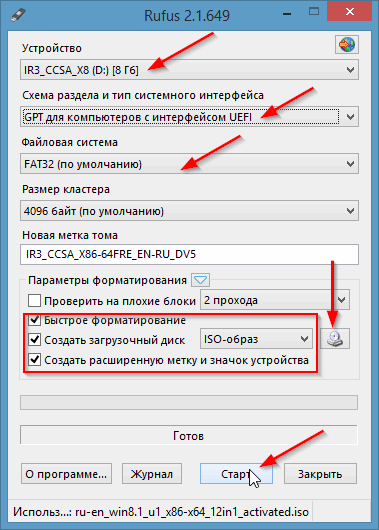
Сл. 2. Постављање Руфуса
ВинСетупФромУСБ
1) Прво покрените ВинСетупФромУСБ услужни програм са администраторским правима.
2) Затим поставите следећа подешавања (погледајте Слику 3):
- Изаберите УСБ флеш диск на који ћете запалити ИСО слику;
- означите "Аутоматски форматирајте је са ФБинст", а затим ставите још неколико жадиња са сљедећим поставкама: ФАТ32, алигн, Цопи БПБ;
- Виндовс Виста, 7, 8 …: наведите ИСО инсталациону слику са Виндовсом (64 бита);
- а последње - притисните дугме ГО.
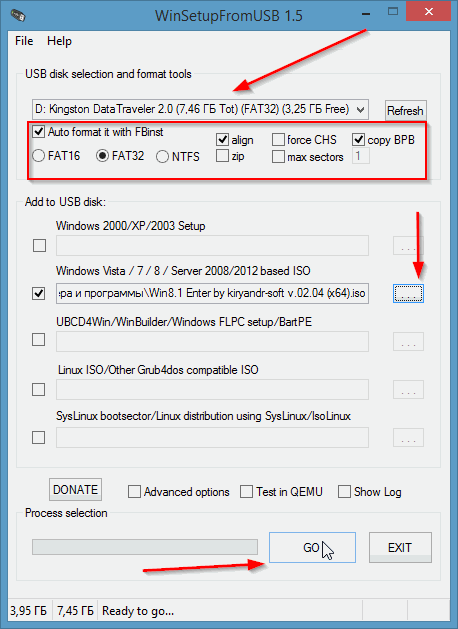
Сл. 3. ВинСетупФромУСБ 1.5
Затим ће вас програм упозорити да ће сви подаци на фласх диску бити избрисани и замолити вас да се поново сложите.
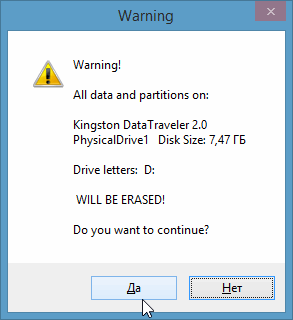
Сл. 4. Наставите брисање ..?
Након неколико минута (ако нема проблема са УСБ флеш диском или ИСО сликом) - видећете прозор са поруком о искључењу (погледајте слику 5).
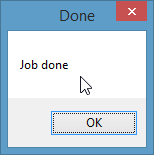
Сл. 5. Фласх дриве је написан / посао је урађен.
Иначе, ВинСетупФромУСБ понекад се понаша "чудно": чини се да је висио, јер На дну прозора нема промена (гдје се налази трака са информацијама). Заправо то функционише - немојте је затворити! У просеку, време за креирање покретног флеш диска је 5-10 минута. Боље је да не покренете друге програме док се покреће ВинСетупФромУСБ, посебно било која врста игара, уређивача видео записа итд.
На овом, у ствари, све - УСБ флеш диск је спреман и можете наставити на следећу операцију: инсталирање Виндовса (уз подршку УЕФИ), али ова тема је следећа пошта …